Android刷机日记
0x01 工具准备(镜像之类的注意下载的版本要与手机一致)
1)SDK工具
https://developer.android.com/studio/releases/platform-tools?hl=zh-cn
2)要安装的安卓镜像(与手机版本相对应,我这里是Pixel2手机):
https://developers.google.com/android/images?hl=zh-cn%2F%2Fwalleye#walleye
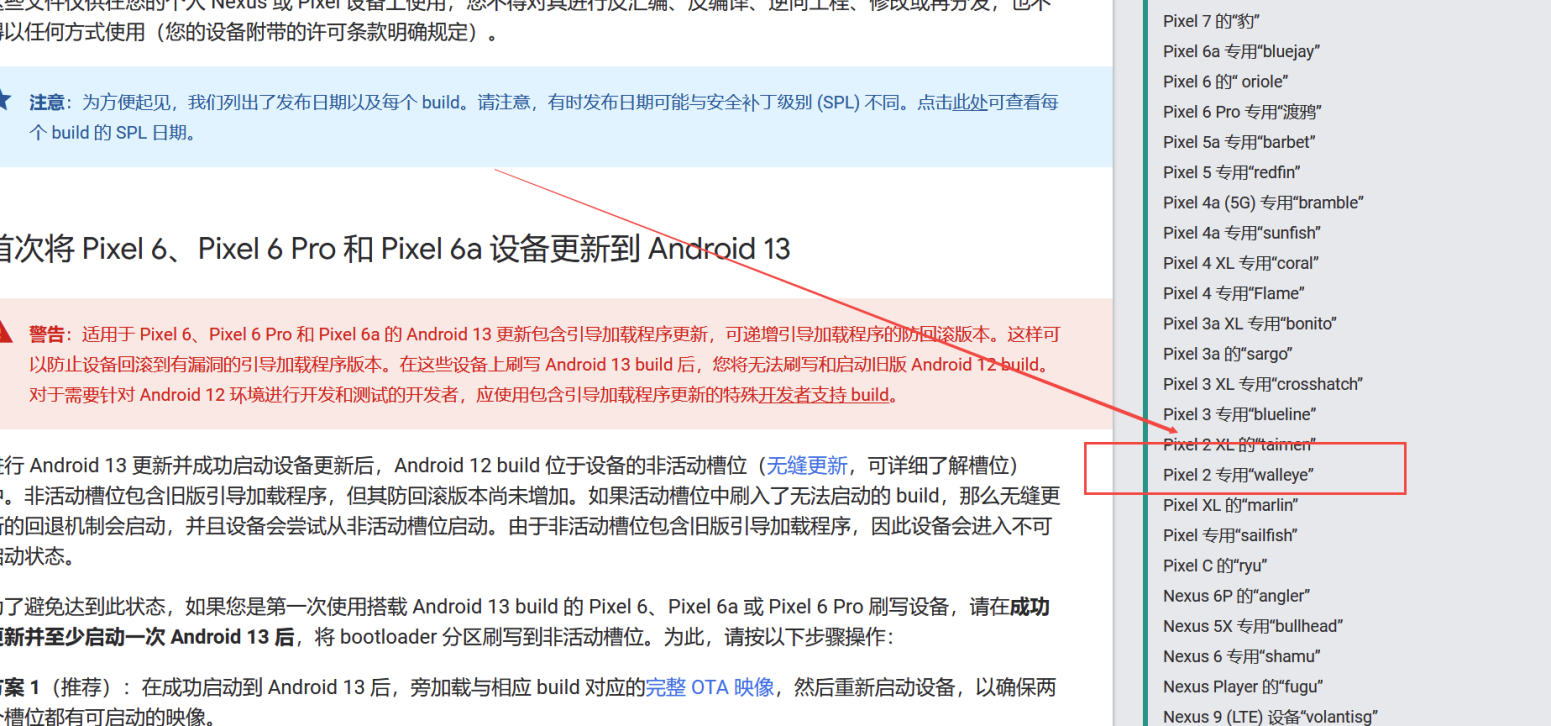
3)Twrp刷机工具:
https://dl.twrp.me/walleye/twrp-3.3.0-0-walleye.img.html
4)USB调试连接工具(QtScrcpy) :
https://github.com/barry-ran/QtScrcpy/releases/tag/v2.1.2
https://blog.csdn.net/weixin_42277380/article/details/125206016
5)安装USB驱动:
http://www.mediafire.com/file/lo4wxsjsxudvpdc/Google_USB_Driver_Latest.zip/file
0x02 开始刷机
(一)文件准备以及手机配置
-
将下载下来的工具,新建一个文件夹进行集中解压存放,便于命令行调用与管理
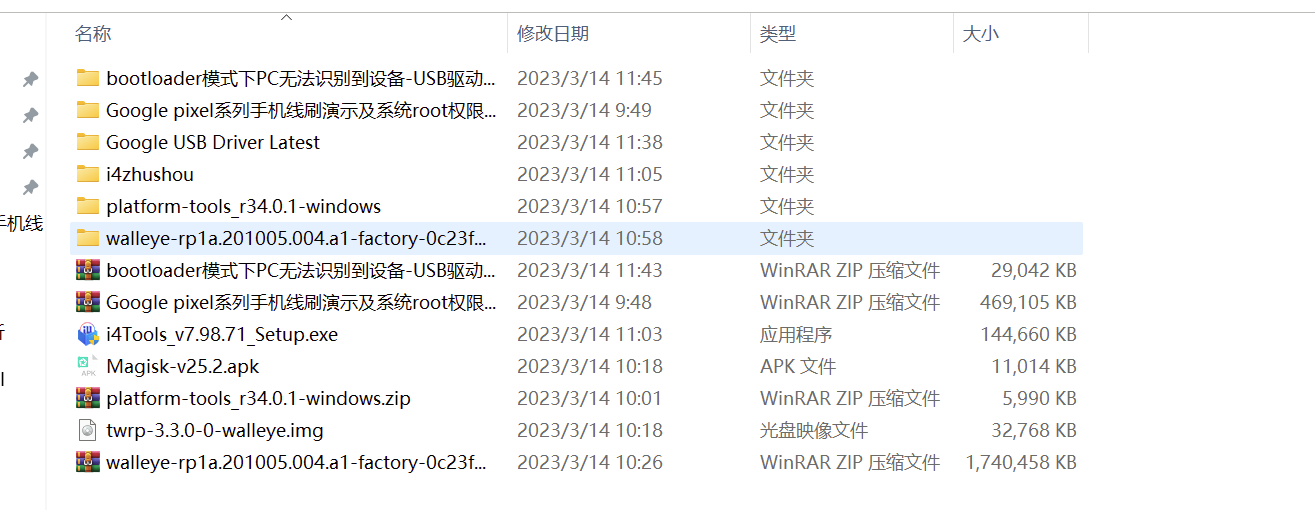
-
将sdk平台包中的文件复制到walleye-rp1a.201005.004.a1-factory-0c23f6cf下,便于后续使用adb等工具(当然也可以选择配置进环境变量)
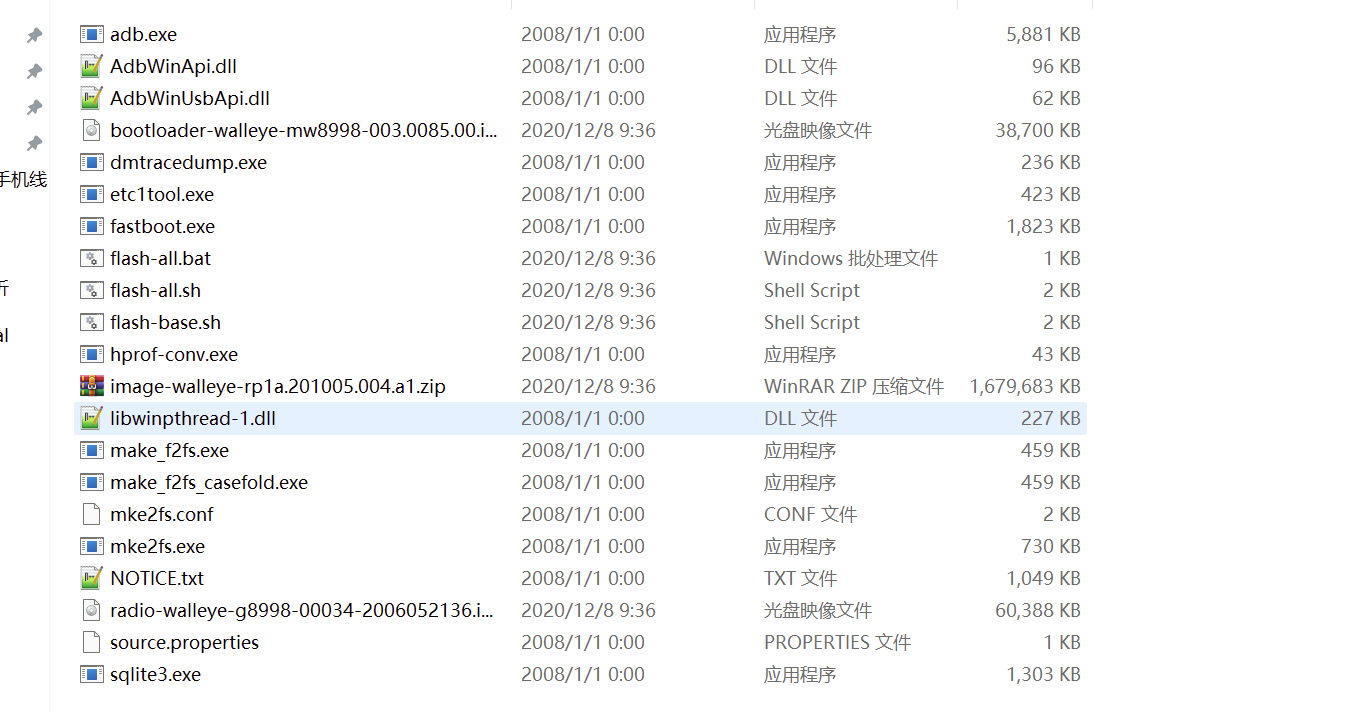
-
将手机开启开发者模式
设置-->关于手机-->版本号(5次或者7次点击即可) -
usb连接手机,并将连接模式从仅充电---->文件传输模式(此时可以使用QtScrcpy工具,转接手机屏幕)
(二)开始刷机 -
在walleye-rp1a.201005.004.a1-factory-0c23f6cf目录下开启CMD命令行窗口
-
使用命令:adb reboot bootloader 使手机进入bootloader状态(此时手机连接将会断开)
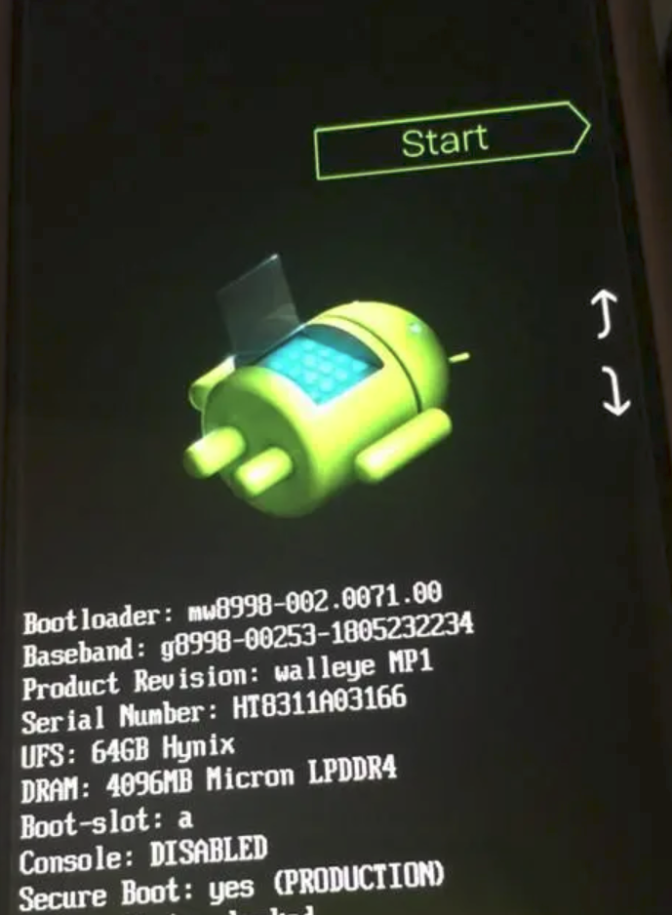
-
之后点击刷机脚本开始刷入系统
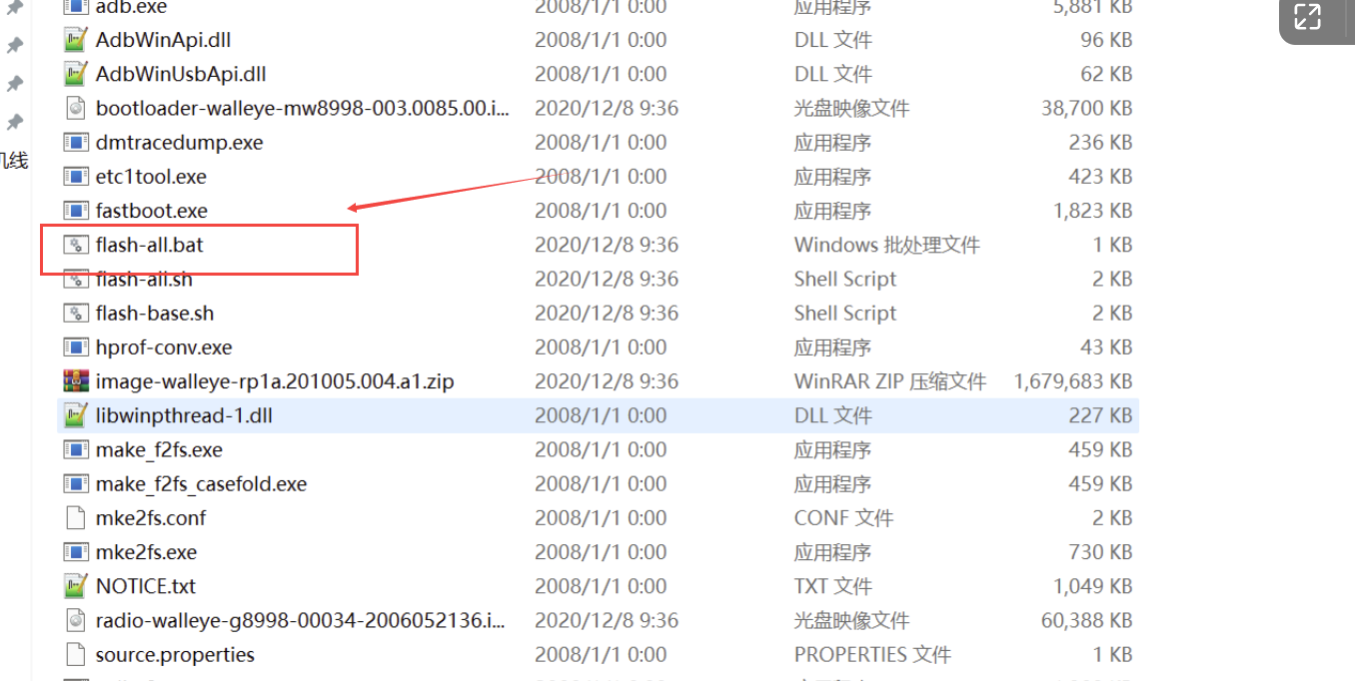
此时可能会遇到问题:窗口启动,识别不到已连接的手机设备,显示
这是因为电脑缺少对应USB驱动导致的,只需要下载上文提到的驱动,并在设备管理器中找到连接的手机设备并更新驱动到该新下载的驱动文件即可。
之后在重新启动脚本,可以正常刷入系统。
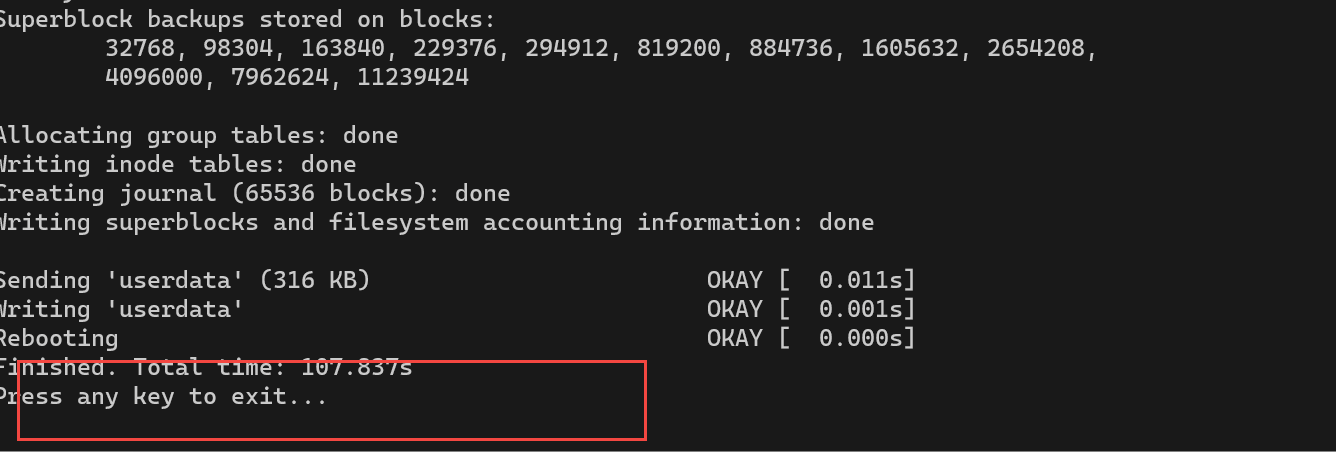
到这一行显示,证明刷入没有问题。等待手机自动重启即可
(三)获取root权限
8. 重新打开手机开发者模式,开启USB调试,连接USB调试工具(QtScrcpy)
9. 将mask更改后缀为zip,使用adb push命令将该文件传输到手机上
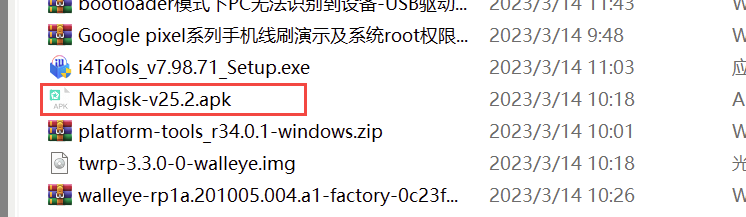

-
之后再次让手机进入bootloader模式
-
并运行twrp工具,进入临时镜像

-
滑动滑块,点击install,点击刚刚传入的.zip包,等待自动刷入即可。
-
卸载无用的magisk
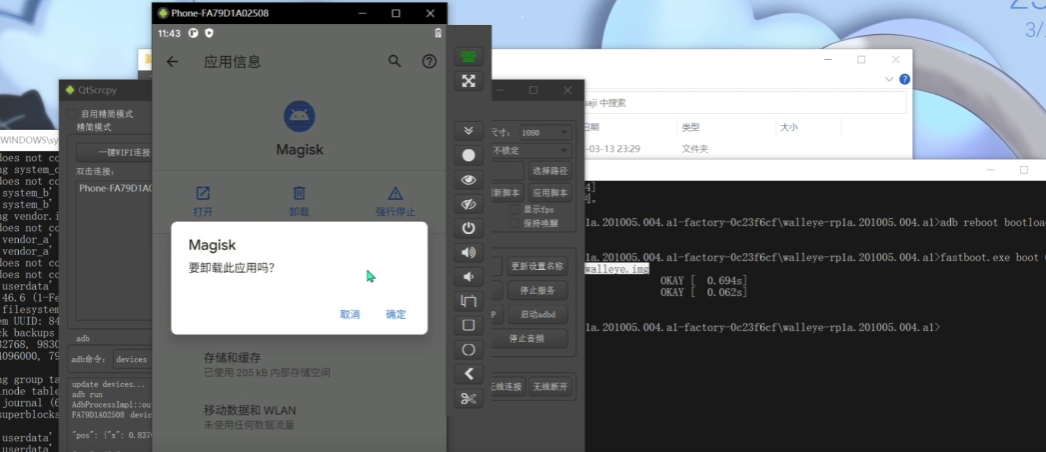
-
装入我们准备的magisk(将该文件改回.apk后缀)

输入命令尝试:
adb shell,查看用户,发现已经获取root权限,刷机完成。

0x03 补充
在刷机过程中,启动bootloader后,手机可能出现报错:
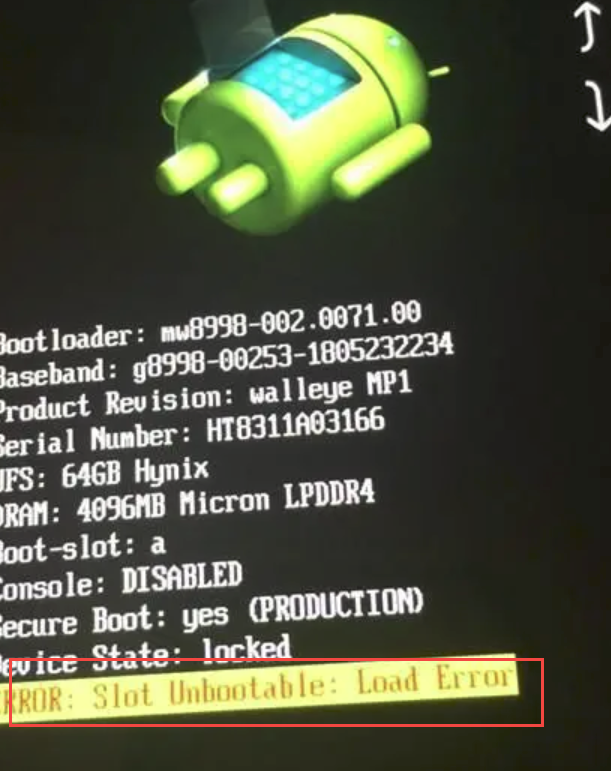
此时,手机无法关机也无法进行任何操作。但实际上,可以不用管他,继续执行刷机命令即可。



【推荐】国内首个AI IDE,深度理解中文开发场景,立即下载体验Trae
【推荐】编程新体验,更懂你的AI,立即体验豆包MarsCode编程助手
【推荐】抖音旗下AI助手豆包,你的智能百科全书,全免费不限次数
【推荐】轻量又高性能的 SSH 工具 IShell:AI 加持,快人一步
· winform 绘制太阳,地球,月球 运作规律
· 震惊!C++程序真的从main开始吗?99%的程序员都答错了
· AI与.NET技术实操系列(五):向量存储与相似性搜索在 .NET 中的实现
· 超详细:普通电脑也行Windows部署deepseek R1训练数据并当服务器共享给他人
· 【硬核科普】Trae如何「偷看」你的代码?零基础破解AI编程运行原理